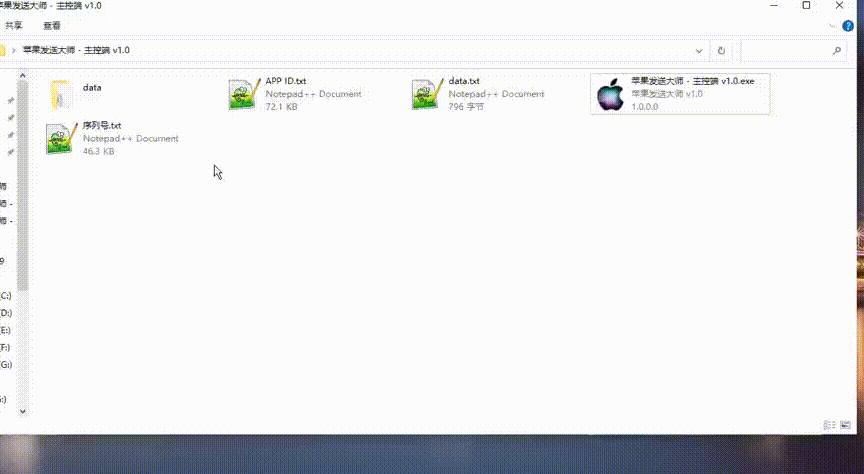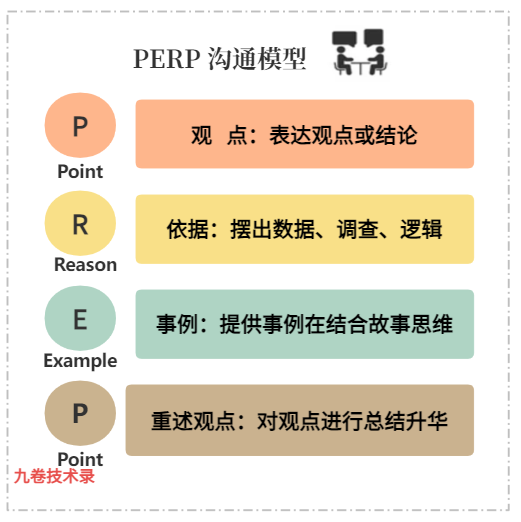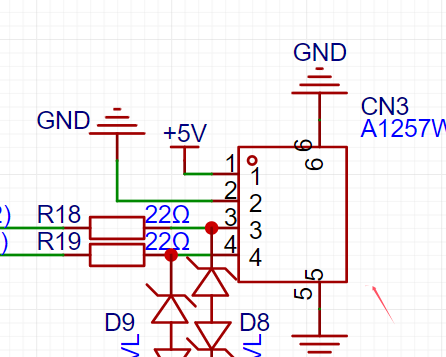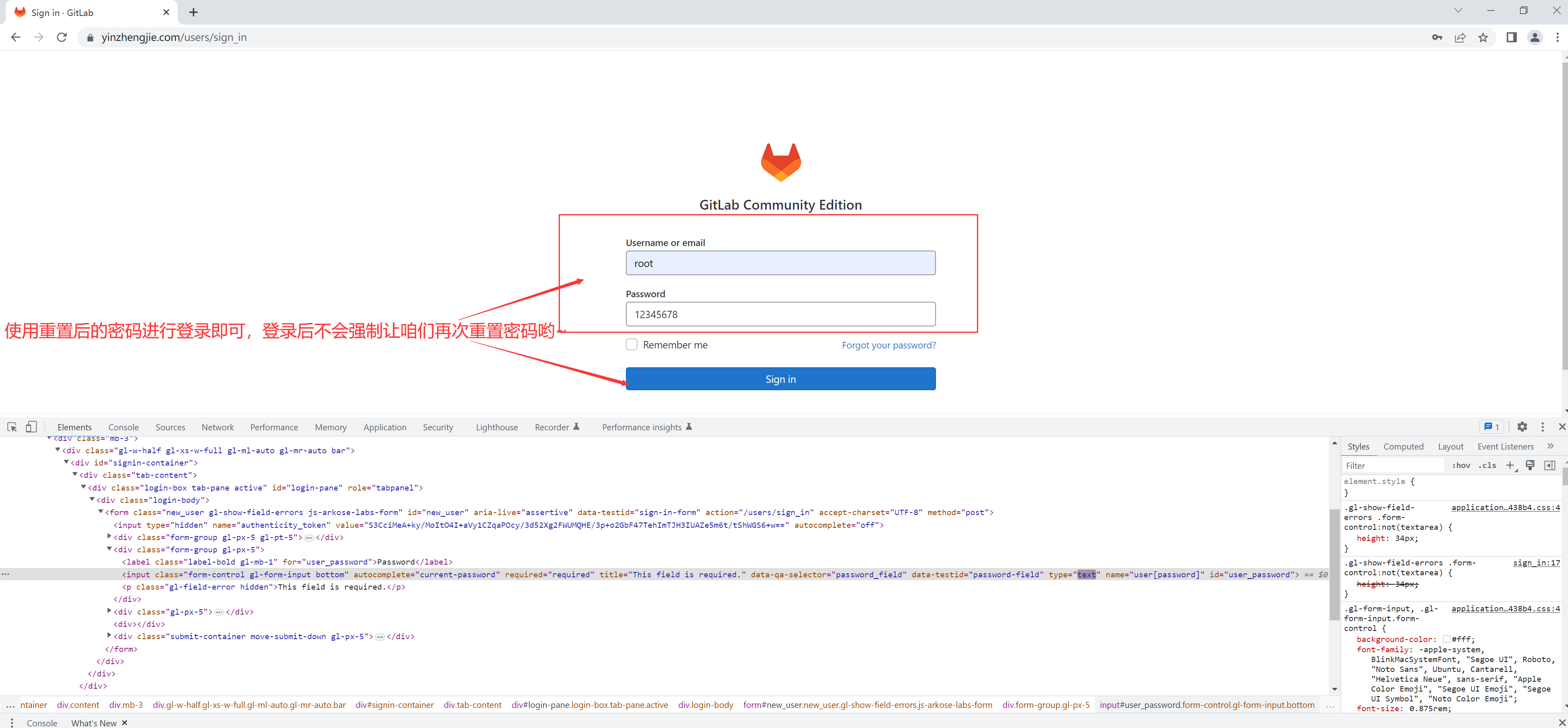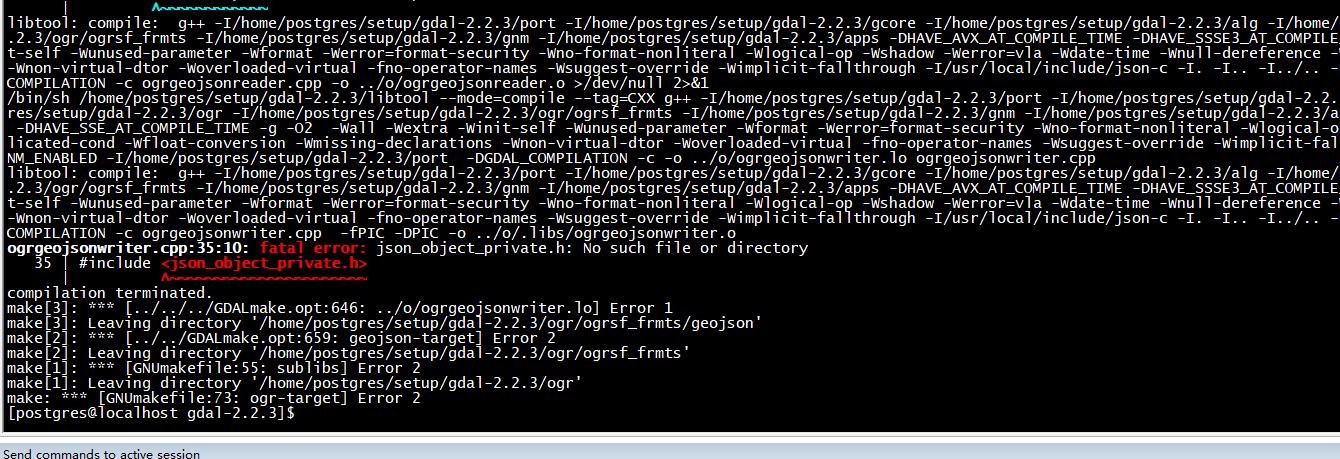height: 100% 在 HTML 中无效,通常是因为其父元素没有定义高度。 要使 height: 100% 生效,你需要确保该元素的所有祖先元素,直到 html 和 body,都有明确的高度设置(即使是100%)。
以下是一些解决方法:
-
设置
html和body的高度:这是最常见的解决方案。 你需要为
html和body元素都设置height: 100%。html, body {height: 100%;margin: 0; /* 也建议重置 margin,避免额外空间影响高度计算 */padding: 0; /* 同样建议重置 padding */ }div {height: 100%;background-color: lightblue; /* 用于可视化高度 */ } -
使用绝对定位:
如果你的目标元素需要相对于视口(viewport)占据 100% 的高度,可以使用绝对定位。
html, body {height: 100%;margin: 0;padding: 0; }div {position: absolute;top: 0;left: 0;width: 100%;height: 100%;background-color: lightblue; } -
使用 Flexbox:
Flexbox 提供了一种更灵活的方式来控制布局和高度。 将父元素设置为
display: flex,并设置height: 100%,然后子元素可以使用flex-grow: 1来填充剩余高度。html, body {height: 100%;margin: 0;padding: 0; }.container {display: flex;flex-direction: column; /* 或者 row,取决于你的布局需求 */height: 100%; }div {flex-grow: 1;background-color: lightblue; } -
使用 Grid 布局:
Grid 布局也提供了一种强大的方式来控制布局和高度。 类似于 Flexbox,你可以设置父元素为
display: grid并定义高度,然后使用fr单位或其他方式来分配子元素的高度。
排查步骤:
如果以上方法仍然无效,可以尝试以下步骤进行排查:
- 检查父元素: 仔细检查目标元素的所有父元素,确保它们都有明确的高度设置,或者使用了 Flexbox 或 Grid 布局等可以确定高度的方式。 可以使用浏览器的开发者工具来检查元素的样式和布局。
- 清除浮动: 如果父元素包含浮动元素,可能会导致高度塌陷。 可以使用
clear: both或其他清除浮动的方法来解决这个问题。 - 检查 CSS 冲突: 检查是否存在其他 CSS 样式与
height: 100%冲突,例如min-height或max-height。
通过以上方法和排查步骤,你应该能够解决 height: 100% 无效的问题。 记住,关键在于确保所有祖先元素都有明确的高度定义。